Một cách nhanh chóng để kiểm tra thời tiết là thực hiện tìm kiếm trên Google và bạn sẽ nhận được các bản tóm tắt hàng giờ về nhiệt độ, lượng mưa và độ ẩm cho bất kỳ địa điểm nào trên toàn thế giới. Tuy nhiên, nếu đang sử dụng Windows 10, bạn cũng có thể kiểm tra thời tiết nhanh chóng và chi tiết bằng ứng dụng Weather.
Tra cứu thông tin thời tiết với Weather. ứng dụng
Weather là ứng dụng dự báo thời tiết mặc định đi kèm với hệ điều hành Windows 10 và được cập nhật liên tục. Để truy cập ứng dụng này, hãy nhấn phím Windows và nó có thể được tìm thấy ngay trên menu Bắt đầu.
Tại giao diện chính của ứng dụng, bạn sẽ nhận được các thông tin thời tiết quan trọng về vị trí của mình bao gồm nhiệt độ, tốc độ gió, độ ẩm (humidity), tầm nhìn (visibility).
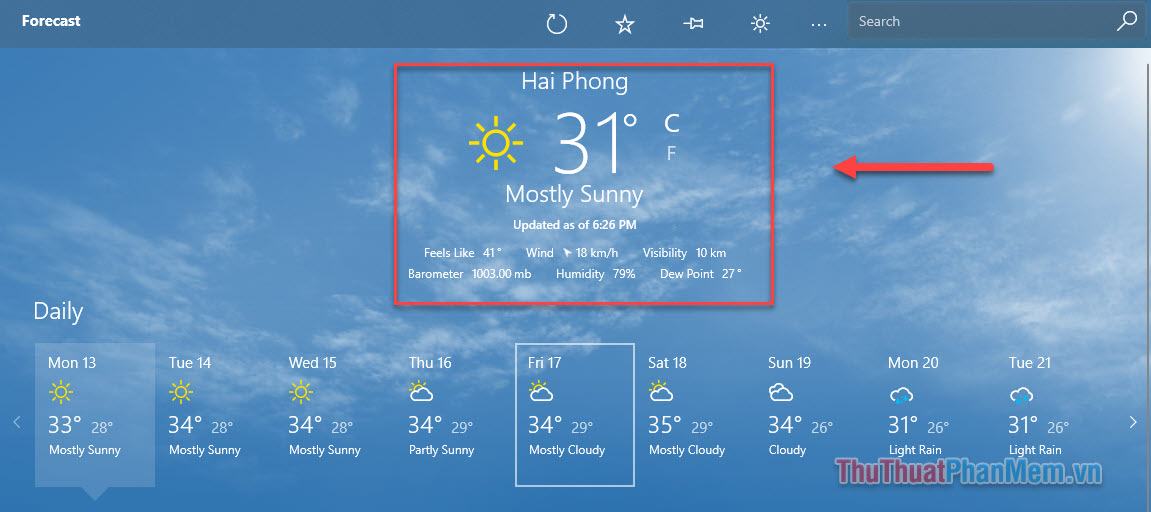
Tiếp tục theo dõi các thông tin bên dưới bao gồm:
- Hàng ngày: Dự báo thời tiết cho những ngày tiếp theo
- Hàng giờ: Dự báo thời tiết cho các giờ tiếp theo trong ngày
- Chi tiết ngày: Thông tin chi tiết về ngày và đêm, thời gian mặt trời mọc và mặt trời lặn.
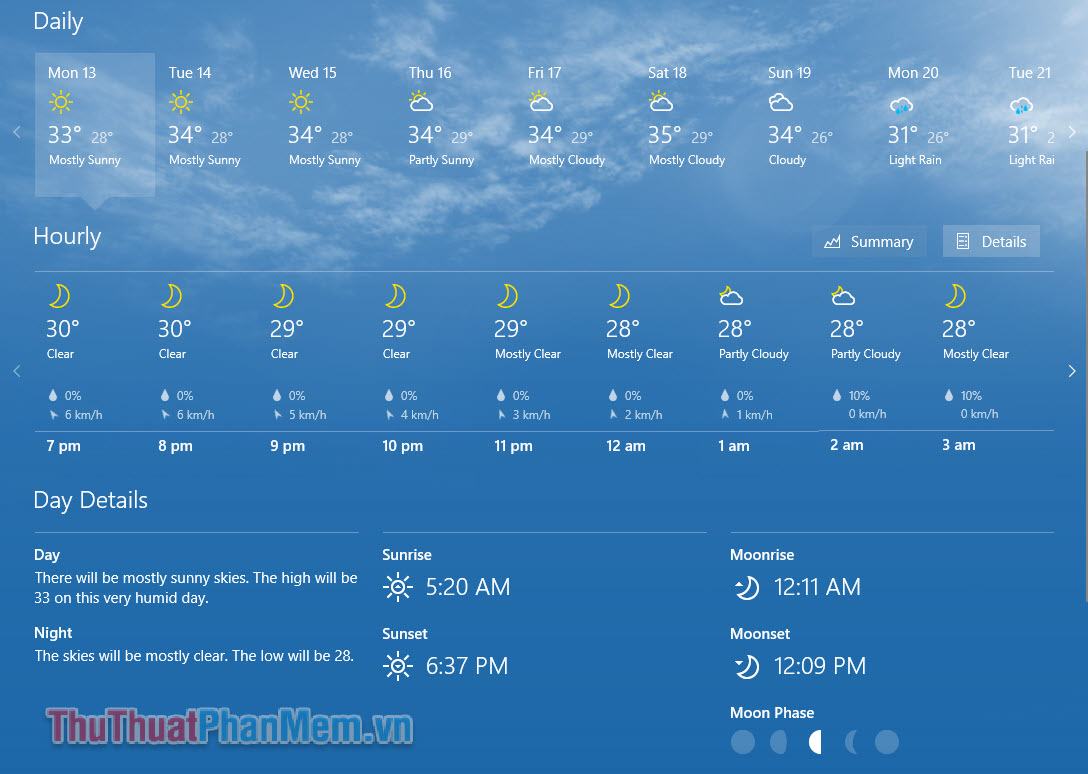
Để tra cứu thông tin thời tiết cho một địa điểm nhất định, hãy nhập tên của địa điểm đó vào hộp tìm kiếm ở góc trên bên phải của cửa sổ.
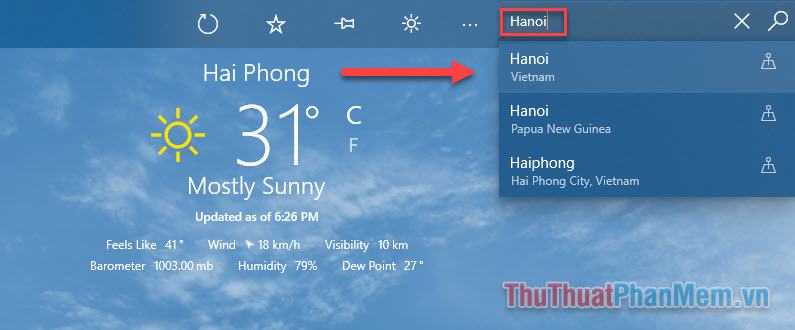
Kết quả sẽ được hiển thị ngay lập tức:
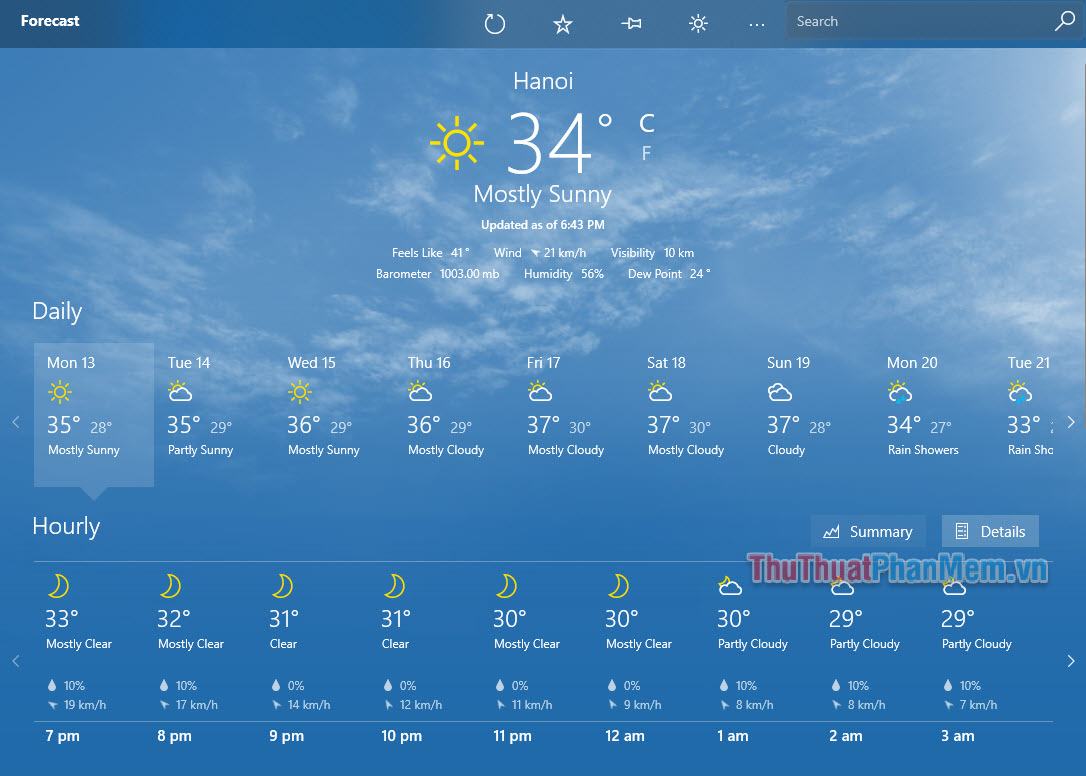
Đặt vị trí thời tiết mặc định
Thông thường, Weather sẽ tự động hiển thị thông tin thời tiết cho địa điểm bạn đang ở. Tuy nhiên, đôi khi ứng dụng cập nhật sai địa điểm hoặc bạn chủ yếu quan tâm đến địa điểm khác. Lúc này bạn cần đặt lại vị trí mặc định cho ứng dụng để tiện tra cứu lần sau.
Tại giao diện chính của Weather, nhấn vào biểu tượng Settings.

Trong phần General, chú ý đến cài đặt Launch Location và chọn Default Location.
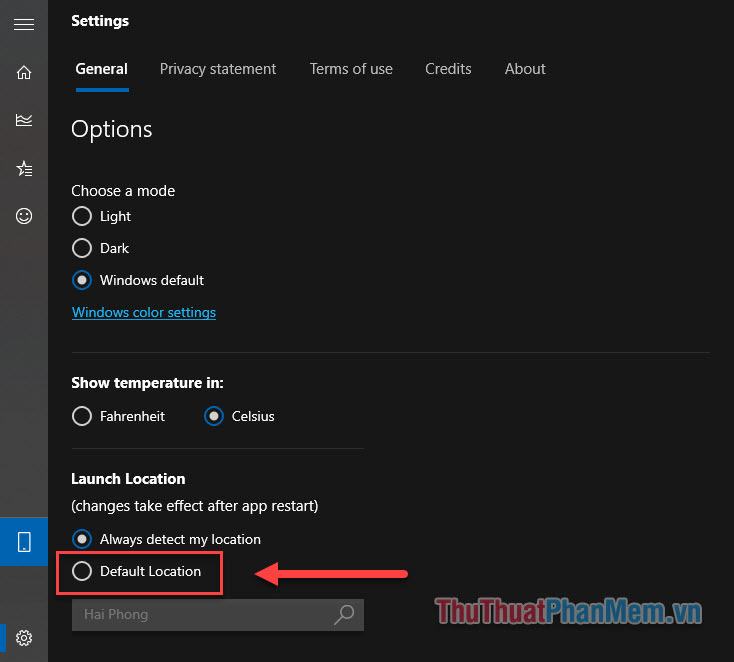
Nhập vào ô tên thành phố bạn muốn đặt làm mặc định.
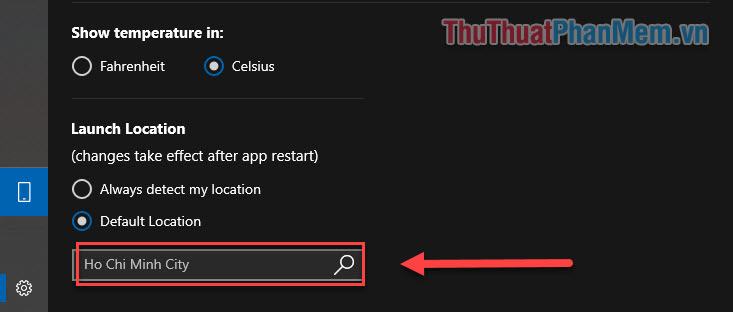
Vị trí mặc định sẽ được cập nhật ngay lập tức và từ đó mỗi khi truy cập vào ứng dụng, bạn sẽ nhận được ngay thông tin thời tiết cho vị trí đã cài đặt.
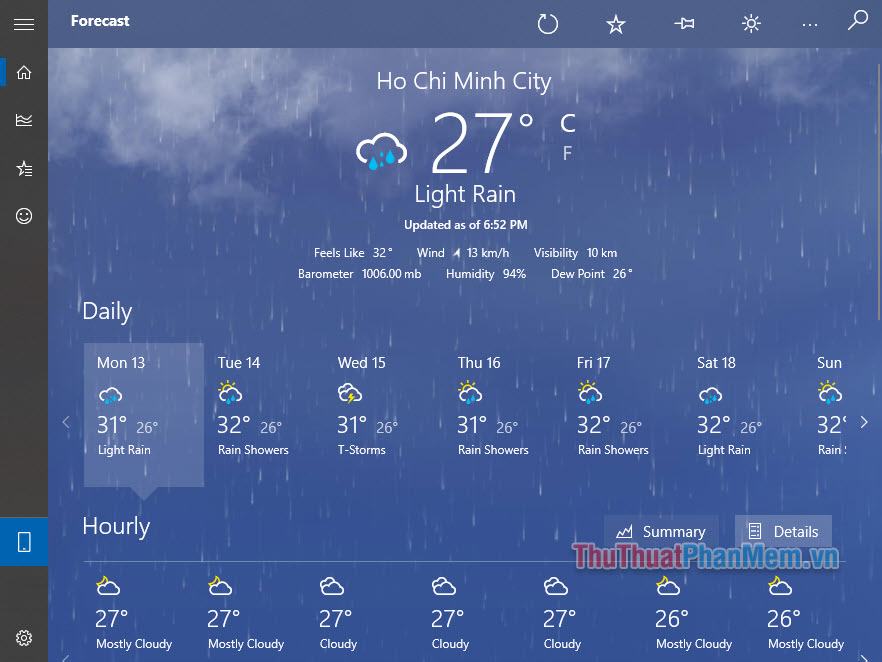
Thay đổi độ C/F
Tùy theo thói quen, nơi sinh sống mà bạn sẽ có cách xem thời tiết theo độ C hoặc độ F. Để thiết lập lại thói quen của bạn, hãy làm theo các bước đơn giản sau.
Quay lại cửa sổ Cài đặt bên trong ứng dụng Thời tiết. Bạn chú ý đến phần Hiển thị nhiệt độ:
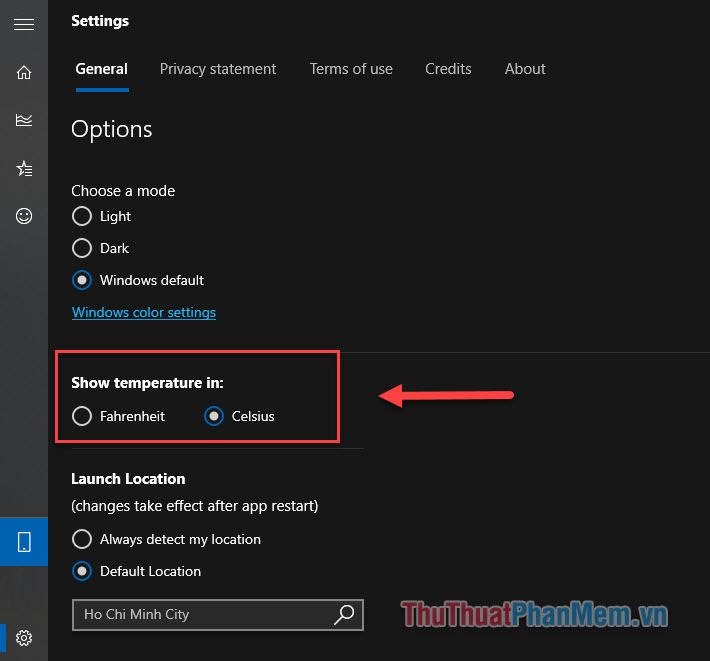
Chọn 1 trong 2 đơn vị nhiệt độ Fahrenheit (độ F) hoặc Celsius (độ C).
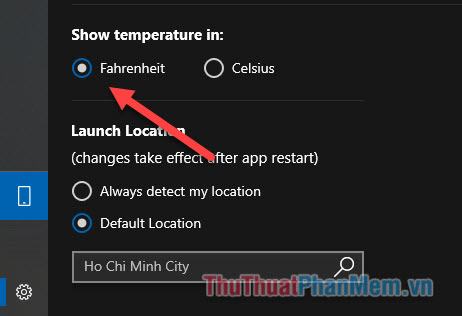
Trang chủ sẽ được hiển thị như đã đặt.
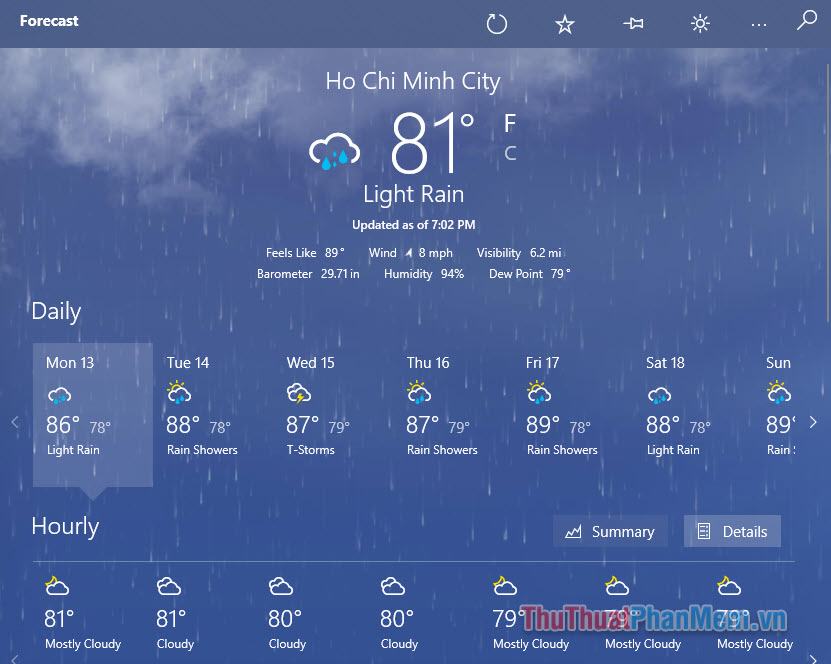
Tạo danh sách các địa điểm yêu thích
Nếu bạn là người hay di chuyển giữa các thành phố, hoặc muốn nghiên cứu về khí tượng học, bạn có thể thiết lập một danh sách các địa điểm yêu thích của mình để tiện theo dõi.
Tìm Mục ưa thích trên cột menu.
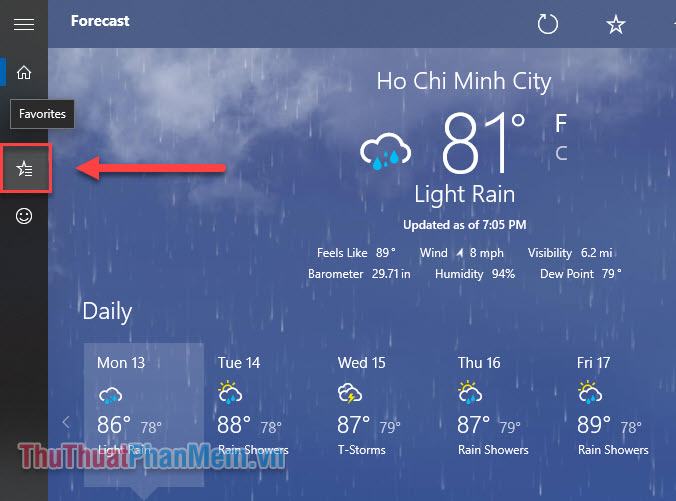
Nhấn vào dấu Cộng trong phần Yêu thích để thêm địa điểm mới.
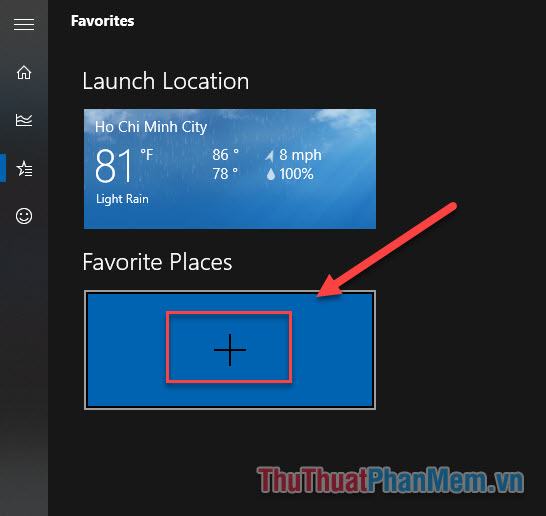
Nhập tên địa điểm bạn cần theo dõi.
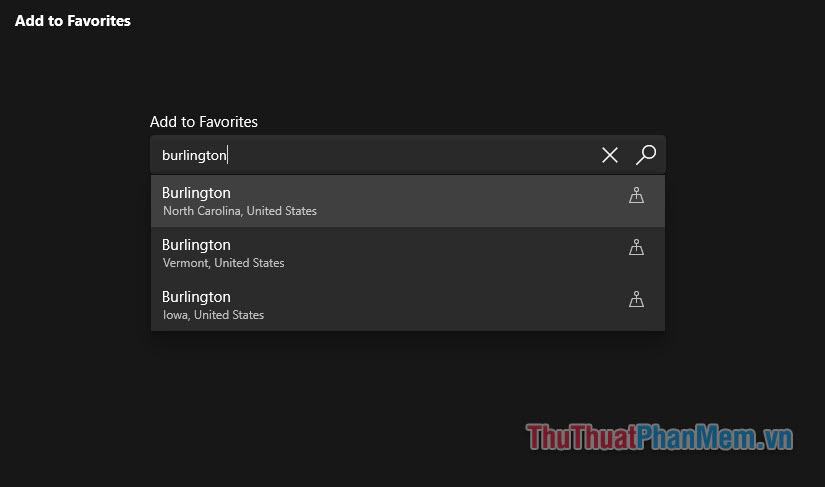
Làm tương tự với các địa danh khác và bạn sẽ có một bộ sưu tập thông tin thời tiết cho các địa danh yêu thích của mình.
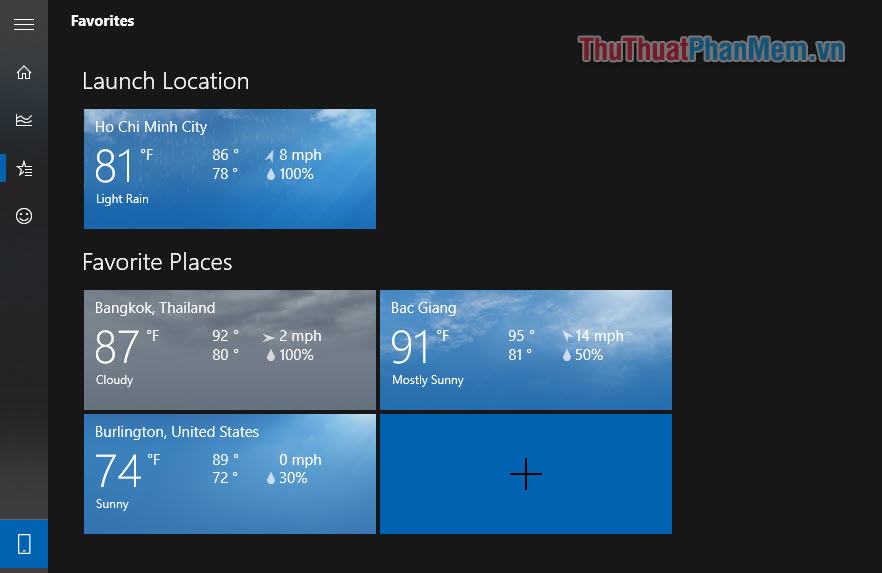
Trên đây là một vài hướng dẫn cơ bản để sử dụng Weather – ứng dụng xem thông tin thời tiết trên Windows 10. Hãy theo dõi Thuthuatphanmem.vn để biết thêm nhiều thủ thuật Windows 10 hữu ích khác nhé!
Bạn thấy bài viết Xem dự báo thời tiết trên máy tính Windows 10 có đáp ướng đươc vấn đề bạn tìm hiểu không?, nếu không hãy comment góp ý thêm về Xem dự báo thời tiết trên máy tính Windows 10 bên dưới để vietabinhdinh.edu.vn có thể thay đổi & cải thiện nội dung tốt hơn cho các bạn nhé! Cám ơn bạn đã ghé thăm Website: vietabinhdinh.edu.vn
Nhớ để nguồn bài viết này: Xem dự báo thời tiết trên máy tính Windows 10 của website vietabinhdinh.edu.vn
Chuyên mục: Hình Ảnh Đẹp
Tóp 10 Xem dự báo thời tiết trên máy tính Windows 10
#Xem #dự #báo #thời #tiết #trên #máy #tính #Windows
Video Xem dự báo thời tiết trên máy tính Windows 10
Hình Ảnh Xem dự báo thời tiết trên máy tính Windows 10
#Xem #dự #báo #thời #tiết #trên #máy #tính #Windows
Tin tức Xem dự báo thời tiết trên máy tính Windows 10
#Xem #dự #báo #thời #tiết #trên #máy #tính #Windows
Review Xem dự báo thời tiết trên máy tính Windows 10
#Xem #dự #báo #thời #tiết #trên #máy #tính #Windows
Tham khảo Xem dự báo thời tiết trên máy tính Windows 10
#Xem #dự #báo #thời #tiết #trên #máy #tính #Windows
Mới nhất Xem dự báo thời tiết trên máy tính Windows 10
#Xem #dự #báo #thời #tiết #trên #máy #tính #Windows
Hướng dẫn Xem dự báo thời tiết trên máy tính Windows 10
#Xem #dự #báo #thời #tiết #trên #máy #tính #Windows